
Monkey's Audio -päänäyttö
Jos sinulla on APE, jonka haluat polttaa ääni-CD: lle, voit muuntaa APE-tiedostosi WAV-tiedostomuotoon yhteensopivuuden parantamiseksi. WAV-tiedosto sisältää pakkaamatonta ääntä ja on yhteensopiva äänimuoto. Kaikki ääni-CD-polttoohjelmistot voivat käyttää WAV-tiedostoja äänilähteenä. Harvat, jos ollenkaan, käyttävät APE-tiedostoja. Samoin kaikki äänenpakkausohjelmistot voivat käyttää WAV-tiedostoja lähdetiedostona. Näin voit muuntaa MP3-, FLAC- tai Musepack-muotoon WAV-lähdetiedostosta.
Vaihe 1
Lataa ja asenna Monkey's Audio. Monkey's Audio on ohjelmisto, jota käytetään koodaamaan ja purkamaan APE-tiedostoja. Ohjelmisto on ilmainen ja saatavilla (katso Resurssit).
Päivän video
Vaihe 2

Monkey's Audio -päänäyttö
Lataa Monkey's Audio.
Vaihe 3
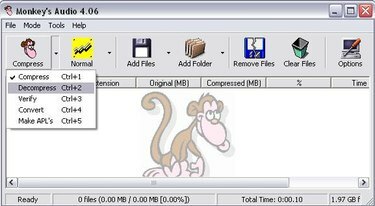
Vaihda purkaustilaan
Vaihda purkaustilaan Monkey's Audiossa. Voit tehdä tämän napsauttamalla "Pakkaa"-painikkeen vieressä olevaa alanuolta ja valitsemalla avattavasta valikosta "Poista pakkaus".
Vaihe 4
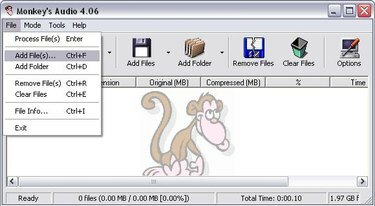
Lisää tiedosto(t), jotka haluat purkaa APE-muodosta. Voit tehdä tämän napsauttamalla "Tiedosto" ja valitsemalla "Lisää tiedostoja".
Vaihe 5
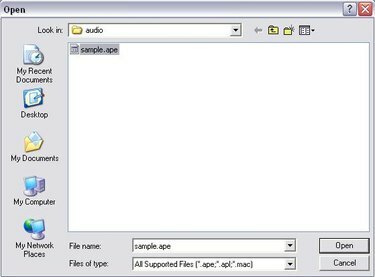
Kun olet valinnut "Lisää tiedostoja", valitse tiedostot, jotka haluat lisätä, ja napsauta "Avaa".
Vaihe 6
Paina "Dekompressoi" -painiketta. Kun olet tehnyt tämän, APE-tiedostosi muunnetaan WAV-muotoon ja tallennetaan samaan hakemistoon, jossa APE-tiedostosi sijaitsee. Voit nyt polttaa WAV-tiedostosi ääni-CD: ksi.
Asiat, joita tarvitset
1 tiedosto APE-muodossa
Monkey's Audio, ilmainen ohjelmisto Windowsille
Kärki
Oletusarvoisesti Monkey's Audio ei poista alkuperäisiä APE-tiedostojasi muutettuaan ne WAV-muotoon ja tallentaa tiedostot samaan kansioon, jossa APE-tiedosto sijaitsi. Voit muuttaa näitä oletusasetuksia Monkey's Audion päänäytön "Asetukset"-painikkeella.




